【www.guakaob.com--数据库系统】
篇一:《电脑打不开怎么办》
1、电脑能正常打开电源,并进行coms自检,但就是不能启动操作系统。光标在黑屏上闪烁,有提示:“Press any key to restar computer.”
1)我碰到的这种情况解之道是检查软驱中是否有软盘。为什么要这样做呢,因为很多人的机子的coms设置首先从软盘启动,而驱中的软盘只是因为工作时一时疏忽而忘了取出的工作数据盘,并非系统启动盘,系统启动时找不到启动文件,当然启动不起来了。有好几次朋友匆匆忙忙打电话来请我去,都只是这个小小“难题”在作怪而已。
2)另一种情况是中了开机型病毒。当检查coms设置正确,其它设备工作正常后,你就应该想到是不是机子中毒了。解决方法当然是杀毒,有菜鸟问:机子都启动不了,怎么杀毒啊?怎么不行呢,在coms中把“boot first drive”设置从cd-rom 启动,保存设置,重启,把事先找好的带有杀毒软件的光盘塞入光驱,运行杀毒程序kill之。一般中毒的文件是boot.ini,system.ini,win.ini等系统文件。重启电脑,电脑是不是正常启动了?我就碰到过这种情况n次了,都是这样搞定的。
2、有一些时间(半个小时以上)没用电脑,开始启动时计算机自动重新启动,有时会连续重起多次,然后就能正常登录,这时系统会提示刚刚从一个严重错误中恢复。 此后计算机就能够正常工作,即使连续工作几个小时也不会再出错。并且此时如果再次重新启动(甚至关机后重起)也完全正常。重新安装系统也是如此。
这个问题就比较大了,一般不是软件方面的原因,很有可能是硬件的故障。有些机子的配置不是很好,某个硬件尤其是主板性能、质量不是有保证的,在电脑启动时需要预热,否则会出现“断电”现象,使计算机重启。解决之道是采用更换部件法进行定位。如果你很自信的怀疑是主板在捣鬼,你可以关机10分钟后重启,如果问题依旧,可以为主板洗冤。
3、按下电源按钮毫无反应,连个屁也不会放一个。其它电器工作正常,说明供电正常。
1)检查连接电脑的电源线;
2)检查是否有无给电脑供电;
3)检查硬盘有无供电;
4)检查电源按钮的电源跳线是否正常;
5)检查主板是否供电,若无,8成是电脑的电源挂了;
4、开机黑屏
你有没有遇到过?一开机就什么也看不到,气不气人?
1) 内存问题
内存是计算机中最重要的部件之一。系统在加电自检过程中,能够检测出内存和其他关键硬件是否存在和能否正常工作。如果有问题或不能正常工作,系统就会用喇叭报警。喇叭的声音不同,表示不同的故障。内存有故障,喇叭发出的声音是“嘀嘀”。 电到这种现象,你不妨打开机箱,把内存条取出,清除上面的灰尘,把插槽里的灰尘也清了,或是换个插槽插上。一般来说,就搞定了。
2) 显卡不能正常工作
如果显卡不能正常工作,计算机也会黑屏。但这时系统不会用小喇叭报警。 开机后,系统自检正常,小喇叭不报警。但屏幕上显示“No Sign a ls”。据此,初步判断是显卡有问题。将显卡卸下后,发现显卡上粘满了灰尘,先用刷子把显卡刷干净,再用橡皮把“金手指”打磨一遍。然后插上显卡,开机,正常进入系统。
这种问题,一般是由于时间长了,显卡的“金手指”部份因氧化而与插槽接触不良引起的。它的特征是系统自检正常,小喇叭不报警,显示器黑屏(比较老的显示器)或显示“No Sig-n a ls”(比较新的显示器)。处理这种故障的方法是检查显卡是否接触不良或插槽内是否有异物影响接触。
3)主板BIOS故障
我去年在弄我的电脑时,本来想在coms中把bios设置一番,好弄个密码开机,没想到一开机就黑屏,但喇叭不报警。通过检查,发现显卡没问题。又检查了其它几个东东,发现也很正常。百般无奈之下(当时我在乡下住,村子里没有别的电脑)干脆将电池卸下后又装上,再开机,系统显示正常,要求进行BIOS设置(主板放电法)。重新设定后,顺利进入晕倒师。如果你也遇到类似问题,也可以试一试主板放电法,说不定问题就在这儿。 为什么要这样做,我也不是很清楚,我当时是急了,采用了“置之死地而后生”的战略哦——其实是蛮干的。
5)开机不久后提示“The opearing loader was lost”
不用多说,你一定装了至少2个的操作系统,多重启动菜单丢了。解决办法参照我前面的文章:丢失了多重启动菜单…
每次电脑启动到"Windows XP"时就启动不了了,显示为“c0000218 unknown hord error
unknown hord error”
就是启动不了,启动以后就好了,怎么办?
将BIOS电池放电(恢复BIOS出厂默认值)建议插拔一下显卡、内存,清理一下卫生,并且擦亮显卡、内存的金手指。
无法启动操作系统各种的诊断方法如下。
首先检查开机时,电脑是否已经开始启动操作系统。如果在启动操作系统时死机、蓝屏或自动重启,则说明硬盘的分区表及主引导记录正常,排除硬盘分区表损坏、硬盘主引导记录损坏、硬盘分区结束标志丢失等故障原因。接着用下面的方法进行诊断。
第1步:首先用安全模式启动电脑,看是否能启动,如果不能启动,则可能是感染病毒、系统文件丢失、操作系统损坏、硬盘有坏道、硬件设备有冲突或硬件有问题,转至第4步;如果能启动安全模式,则可能是硬件驱动与系统不兼容、操作系统有问题或感染病毒等引起的。
第2步:接着运行杀毒软件,如果有病毒,则可能是病毒引起的,杀毒后重新启动电脑,如果还不正常,则需重新安装操作系统。
第3步:如果没有检测到病毒,可以使用操作系统自带的“系统还原”功能,将系统还原,还原后如果系统正常,故障则是由系统损坏而引起的。如果故障依旧,则可能是设备驱动程序与系统不兼容引起的;接着将声卡、显卡、网卡等设备的驱动程序删除,然后再逐一安装驱动程序,每安装一个设备就重启一次电脑,来检查是哪个设备的驱动程序引起的故障,查出来后,下载故障设备的新版驱动程序,然后安装即可。
第4步:如果不能从安全模式启动,接着用安装光盘重新安装操作系统。如果可以正常安装操作系统,转7步;如果安装操作系统时出现故障,如死机、蓝屏、重启等导致无法安装系统,则应该是硬件有问题或硬件接触不良引起的。 第5步:接着清洁电脑中的灰尘,清洁内存、显卡等设备金手指,重新安装内存
等设备,然后再重新安装操作系统,如果能够正常安装系统,则是接触不良引起的故障。
第6步:如果还是无法安装系统,则可能是硬件问题引起的故障。接着用替换法检查硬件故障,找到后更换硬件即可。
第7步:如果可以正常安装操作系统,且安装后故障消失,则是系统文件损坏引起的故障。
第8步:如果安装操作系统后,故障依旧,则可能是硬盘有坏道引起的或设备驱动程序与系统不兼容等引起的。用安全模式启动电脑,如果不能启动,则是硬盘有坏道引起的故障。接着用NDD磁盘工具修复坏道即可。
第9步:如果能启动安全模式,则是设备驱动程序与系统不兼容引起的。接着将声卡、显卡、网卡等设备删除,然后再逐一安装驱动程序,安装一个启动一次,来检查是哪个设备的驱动程序引起的故障。查出来后,下载故障设备的新版驱动程序,然后安装即可。
我的电脑打不开该怎么办?提示内存不能为“read”
不想往下看根源直接找解决办法的,最管用、最彻底的方法是这个:
运行 输入cmd 回车在命令提示符下输入
for %1 in (%windir%\system32\*.dll) do regsvr32.exe /s %1
使用Windows操作系统的人有时会遇到这样的错误信息:
「“0X????????”指令引用的“0x00000000”内存,该内存不能为“read”或“written”」,然后应用程序被关闭。
如果去请教一些「高手」,得到的回答往往是「Windows就是这样不稳定」之类的义愤和不屑。其实,这个错误并不一定是Windows不稳定造成的。本文就来简单分析这种错误的一般原因。
一、应用程序没有检查内存分配失败
程序需要一块内存用以储存数据时,就需要使用操作系统提供的「功能函数」来申请,如果内存分配成功,函数就会将所新开辟的内存区地址返回给应用程序,应用程序就可以通过这个地址使用这块内存。这就是「动态内存分配」,内存地址也就是编程中的「光标」。内存不是永远都招之即来、用之不尽的,有时候内存分配也会失败。当分配失败时系统函数会返回一个0值,这时返回值「0」已不表示新启用的游标,而是系统向应用程序发出的一个通知,告知出现了错误。作为应用程序,在每一次申请内存后都应该检查返回值是否为0,如果是,则意味着出现了故障,应该采取一些措施挽救,这就增强了程序的「健壮性」。若应用程序没有检查这个错误,它就会按照「思维惯性」认为这个值是给它分配的可用游标,继续在之后的执行中使用这块内存。真正的0地址内存区储存的是计算机系统中最重要的「中断描述符表」,绝对不允许应用程序使用。在没有保护机制的操作系统下(如DOS),写数据到这个地址会导致立即当机,而在健壮的操作系统中,如Windows等,这个操作会马上被系统的保护机制捕获,其结果就是由操作系统强行关闭出错的应用程序,以防止其错误扩大。这时候,就会出现上述的「写内存」错误,并指出被引用的内存地址为「0x00000000」。内存分配失败故障的原因很多,内存不够、系统函数的版本不匹配等都可能有影响。因此,电脑打不开。
这种分配失败多见于操作系统使用很长时间后,安装了多种应用程序(包括无意中「安装」的病毒程序),更改了大量的系统参数和系统档案之后。
二、应用程序由于自身BUG引用了不正常的内存光标
在使用动态分配的应用程序中,有时会有这样的情况出现:程序试突读写一块「应该可用」的内存,但不知为什么,这个预料中可用的光标已经失效了。有可能是「忘记了」向操作系统要求分配,也可能是程序自己在某个时候已经注销了这块内存而「没有留意」等等。注销了的内存被系统回收,其访问权已经不属于该应用程序,因此读写操作也同样会触发系统的保护机制,企图「违法」的程序唯一的下场就是被操作终止执行,回收全部资源。计算机世界的法律还是要比人类有效和严厉得多啊!像这样的情况都属于程序自身的BUG,你往往可在特定的操作顺序下重现错误。无效光标不一定总是0,因此错误提示中的内存地址也不一定为「0x00000000」,而是其它随机数字。如果系统经常有所提到的错误提示,下面的建议可能会有说明:
1.检视系统中是否有木马或病毒。这类程序为了控制系统往往不负责任地修改系统,电脑打不开。
从而导致操作系统异常。平常应加强信息安全意识,对来源不明的可执行程序绝不好奇。
2.更新操作系统,让操作系统的安装程序重新拷贝正确版本的系统档案、修正系统参数。
有时候操作系统本身也会有BUG,要注意安装官方发行的升级程序。
3.试用新版本的应用程序。
Mode:
将虚拟内存撤换
答案:
目前为止是肯定的,也就是如在下次冷天到来时亦没再发生,就代表这是主因
追加:
如果你用 Ghost 恢复 OS 后建议 删除WINDOWS\PREFETCH目录下所有*.PF文件因为需让windows重新收集程序的物理地址
有些应用程序错误 "0x7cd64998" 指令参考的 "0x14c96730" 内存。该内存不能为 "read"推论是此原因
源由:
Win XP的「预读取」技术电脑打不开。
这种最佳化技术也被用到了应用软件上,系统对每一个应用软件的前几次启动情况进行分析,然后新增一个描述套用需求的虚拟「内存映像」,并把这些信
息储存到WINDOWSPREFETCH数据夹。一旦建立了映像,应用软件的装入速度大大提高。XP的预读取数据储存了最近8次系统启动或应用软件启动的信息。
后叙:
目前此方法亦是独步网络的(其码自己针对此问题查了许久),也是常见问题,原本几乎每天睡前关闭软件时一些程序都会发生...read...
现在就没发生了。
【文章二】
运行某些程序的时候,有时会出现内存错误的提示(0x后面内容有可能不一样),然后该程序就关闭。
“0x????????”指令引用的“0x????????”内存。该内存不能为“read”。 “0x????????”指令引用的“0x????????”内存,该内存不能为“written”。 不知你出现过类似这样的故障吗?
一般出现这个现象有方面的,一是硬件,即内存方面有问题,二是软件,这就有多方面的问题了。
下面先说说硬件:
一般来说,内存出现问题的可能性并不大,主要方面是:内存条坏了、内存质量有问题,还有就是2个不同牌子不同容量的内存混插,也比较容易出现不兼容的情况,同时还要注意散热问题,特别是超频后。你可以使用MemTest 这个软件来检测一下内存,它可以彻底的检测出内存的稳定度。
假如你是双内存,而且是不同品牌的内存条混插或者买了二手内存时,出现这个问题,这时,你就要检查是不是内存出问题了或者和其它硬件不兼容。
如果都没有,那就从软件方面排除故障了。
先简单说说原理:内存有个存放数据的地方叫缓冲区,当程序把数据放在其一位置时,因为没有足够空间,就会发生溢出现象。举个例子:一个桶子只能将一斤的水,当你放入两斤的水进入时,就会溢出来。而系统则是在屏幕上表现出来。这个问题,经常出现在windows2000和XP系统上,Windows 2000/XP对硬件的要求是很苛刻的,一旦遇到资源死锁、溢出或者类似Windows 98里的非法操作,系统为保持稳定,就会出现上述情况。另外也可能是硬件设备之间的兼容性不好造成的。
下面我从几个例子给大家分析:
例一:打开IE浏览器或者没过几分钟就会出现"0x70dcf39f"指令引用的"0x00000000"内存。该内存不能为“read”。要终止程序,请单击“确定”的信息框,单击“确定”后,又出现“发生内部错误,您正在使用的其中一个窗口即将关闭”的信息框,关闭该提示信息后,IE浏览器也被关闭。解决方法:修复或升级IE浏览器,同时打上补丁。看过其中一个修复方法是,Win2000自升级,也就是Win2000升级到Win2000,其实这种方法也就是把系统还原到系统初始的状态下。比如你的IE升级到了6.0,自升级后,会被IE5.0代替。
篇二:《双击我的电脑打不开时的解决方法》
双击我的电脑显示“无法找到脚本文件"c:\windows\explorer.exe:1869215184.vbs"的解决方法
无法找到脚本文件"c:\windows\explorer.exe:1869215184.vbs",本想从别人的电脑上拷来explorer.exe文件,可是复制的时候无法覆盖,他说我没有权限…… 其他常用程序都能运行,毒已经杀干净了,就是在杀完毒后出现的这个问题,试重新建立一个“我的电脑”图标,还会出现这个问题
中过病毒,为了让打开“我的电脑”时启动病毒而设计的,病毒被删掉后没有恢复导致的。电脑打不开。
右键点“我的电脑”,查看属性,是否打开的是正常的“系统属性”对话框?如果是则不是假图标,而是病毒修改了“我的电脑”的打开方式。
恢复方法如下:
1、打开开始-运行,将下列命令复制入,点“确定”
REG DELETE HKCR\CLSID\{20D04FE0-3AEA-1069-A2D8-08002B30309D}\shell\open /f
2、重复以上步骤,输入下面的命令:
REG DELETE HKCR\CLSID\{20D04FE0-3AEA-1069-A2D8-08002B30309D}\shell\explore /f
3、重复以上步骤,输入下面的命令:
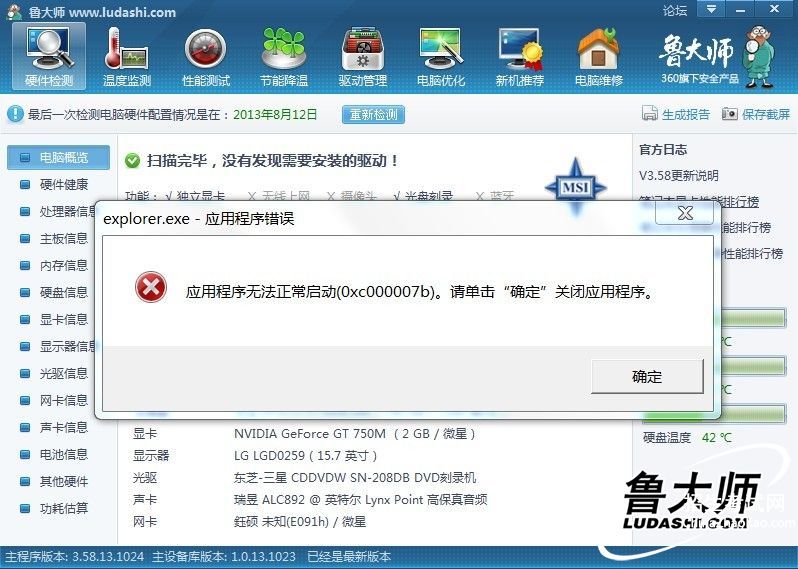
REG ADD HKCR\CLSID\{20D04FE0-3AEA-1069-A2D8-08002B30309D}\shell /ve /d none /f
4、看看恢复了没有?
篇三:《电脑打不开的解决方法》
转] 电脑无法开机的原因汇总及解决办法
电脑无法开机是由多方面的问题引起的,可能是操作系统文件丢失导致,可能是电脑硬件故障接触不良,故障问题导致,也可能是软件故障导致的!对于电脑无法开机最难解决的问题就是电脑无任何提示,但是机箱有反应!下面我们来列举多个可能导致电脑无法开机的原因以及解决方法,以及出现这种现象的常规解决思路!计算机故障网整理,请保留版权!
一、开机自检出错导致的电脑无法开机
1.NTDR系统文件丢失,开机的时候屏幕提示“NTDR is missing Press any key to restart!” 解决方法:首先关机重启看看是否正常?如果还是没解决,往下看!提供2个方法:
1)其实WINDOWS XP这个NTLDR文件丢失有个最简便的解决办法,不需要任何其它工具,就地起死回生。 a 用其它任何方式启动电脑。
b 用DIR NTLDR /S命令从备份文件中找出这个文件。路径比较长,比照抄下就行,复制到C盘根目录下。 c 关键是写入硬盘,不能COPY完就了事,必须执行DEBUG NTLDR命令。命令行中执行W命令写入,Q命令退出。这样才能保证真正写入硬盘。
d 重新启动。怎么样?让我苦苦盼望的画面马上回来了,是否有点热泪盈洭呢。哈,别谢我,同是天涯沦落人,不过我比你先倒霉,找到解决它的办法罢了,别忘了如果你也有什么好东东与我分享
2)修复 Windows XP 启动系统
a 在 BIOS 设使用光盘驱动器启动电脑
b 放入 Windows XP 光盘 在光盘驱动器内启动电脑
c 让光盘自动执行至停止便会出现叁个选择,按〔R〕选修复电脑便会询问要进入 哪个系统,请选择 Windows XP 的代号,然后输入 Administrator 密码 (与安装时输入的 Administrator 密码相同) 如果没有密码直接按输入键便可
d 在 C:\Windows> 下键入 Fixboot 及按〔Y〕确认
e 在 C:\Windows> 下键入 光盘 \
f 在 C:\> 下键入 ATTRIB -H NTLDR
g 在 C:\> 下键入 ATTRIB -S NTLDR
h 在 C:\> 下键入 ATTRIB -R NTLDR
i 在 C:\> 下键入 ATTRIB -H NTDETECT.COM
j 在 C:\> 下键入 ATTRIB -S NTDETECT.COM
k 在 C:\> 下键入 ATTRIB -R NTDETECT.COM
l 在 C:\> 下键入 COPY X:\I386\NTLDR C:\ 注: X: 是光盘驱动器的代号下同
m 在 C:\> 下键入 COPY X:\I386\NTDETECT.COM C:\
n 完成后取出 Win XP 光盘及键入〔Exit〕会重新启动电脑
o 在 BIOS 选回用硬盘启动电脑便可
p 使用中文版 Windows XP 如启动时选单出现乱码者可在进入 Windows XP 后将 Windows XP 光盘 I386 目录下的bootfont.bin 复制至 C 盘的根目录下便可,如使用英文版 Windows XP 者把 bootfont.bin 从 C 盘的根目录下删除便可
2.开机提示“CMOS battery failed”
解决:这说明CMOS电池已经快没电了,只要更换新的电池即可。
3.开机提示“CMOS check sum error-Defaults loaded ”
解决:英文的意思是CMOS 执行全部检查时发现错误,要载入系统预设值。一般来说出现这句话都是说电池快没电了,可以先换个电池试试,如果问题还是没有解决,那么说明CMOS RAM可能有问题,如果没过一年就到经销商处换一块主板,过了一年就让经销商送回生产厂家修一下吧!
4.开机提示“Press ESC to skip memory test ”
解决:中文意思是正在进行内存检查,可按ESC键跳过。 这是因为在CMOS内没有设定跳过存储器的第二、
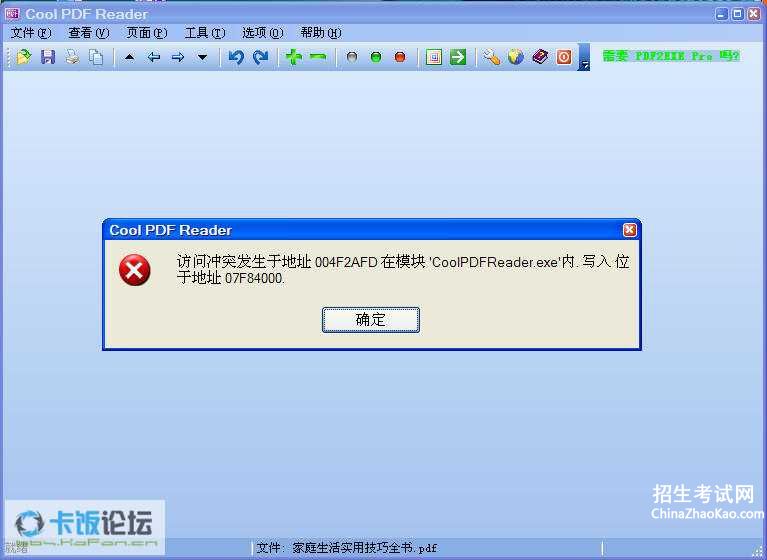
三、四次测试,开机就会执行四次内存测试,当然你也可以按 ESC 键结束内存检查,不过每次都要这样太麻烦了,你可以进入COMS设置后选择BIOS FEATURS SETUP,将其中的Quick Power On Self Test设为 Enabled,储存后重新启动即可。
5.开机提示Keyboard error or no keyboard present
解决:中文意思是键盘错误或者未接键盘。检查一下键盘的连线是否松动或者损坏。
6.开机提示Hard disk install failure
解决:中文意思是硬盘安装失败。这是因为硬盘的电源线或数据线可能未接好或者硬盘跳线设置不当。你可以检查一下硬盘的各根连线是否插好,看看同一根数据线上的两个硬盘的跳线的设置是否一样,如果一样,只要将两个硬盘的跳线设置的不一样即可(一个设为Master,另一个设为Slave)。
7.开机提示Secondary slave hard fail
解决:中文意思是检测从盘失败。可能是CMOS设置不当,比如说没有从盘但在CMOS里设为有从盘,那么就会出现错误,这时可以进入COMS设置选择 IDE HDD AUTO DETECTION进行硬盘自动侦测。也可能是硬盘的电源线、数据线可能未接好或者硬盘跳线设置不当,解决方法参照第5条。
8.开机提示Floppy Disk(s) fail 或 Floppy Disk(s) fail(80) 或Floppy Disk(s) fail(40)
解决:中文意思是无法驱动软盘驱动器。系统提示找不到软驱,看看软驱的电源线和数据线有没有松动或者是接错,或者是把软驱放到另一台机子上试一试,如果这些都不行,那么只好再买一个了,好在软驱还不贵。
9.开机提示Hard disk(s) diagnosis fail
解决:中文意思是执行硬盘诊断时发生错误。出现这个问题一般就是说硬盘本身出现故障了,你可以把硬盘放到另一台机子上试一试,如果问题还是没有解决,只能去修一下了。
10.开机提示Memory test fail
解决:中文意思是内存检测失败。重新插拔一下内存条,看看是否能解决,出现这种问题一般是因为内存条互相不兼容,去换一条吧!
11.开机提示Override enable-Defaults loaded
解决:中文意思是当前CMOS设定无法启动系统,载入BIOS中的预设值以便启动系统。一般是在COMS内的设定出现错误,只要进入COMS设置选择LOAD SETUP DEFAULTS载入系统原来的设定值然后重新启动即可。
12.开机后到显示出:Verifying DMI Pool Data......之后就停止启动了,根本无法进行系统还原
DMI是英文单词Desktop Management Interface的缩写,也就是桌面管理界面,它含有关于系统硬件的配置信息。计算机每次启动时都对DMI数据进行校验,如果该数据出错或硬件有所变动,就会对机器进行检测,并把测试的数据写入BIOS芯片保存。所以如果我们在BIOS设置中禁止了BIOS芯片的刷新功能或者在主板使用跳线禁止了BIOS芯片的刷新功能,那这台机器的DMI数据将不能被更新。如果你更换了硬件配置,那么在
进行WINDOWS系统时,机器仍旧按老系统的配置进行工作。这样就不能充分发挥新添加硬件的性能,有时还会出现这样或那样的故障。
如果我们在启动计算机时看到上述这个信息后,系统长时间停止不前或处于死机状态,对于机器此类故障一般很难处理。因为不能像进入系统后出现的故障,我们可以检查系统日志之类的文件进行分析。不过,根据PC机启动的过程原理分析,出现这条信息时一般有以下的可能情况:
解决的方法:
1)恢复硬件改变前的状态,检查系统是否能够正常启动。
2)检查所有连接线或扩展卡是否正确连接。
3)试着重新配置在BIOS中“PNP/PCI configuration”“Reset Configuration Data”也可以使用“Force Update ESCD”之类的BIOS选项设置为“Enabled”,然后存盘退出。如果能够不能启动,再试着设置为“Disabled”试一试。
4)查阅主板手册关于CMOS跳线的的信息并清除CMOS。请注意:在清除CMOS设置时必须拔掉主机电源线或者把主机电源的开关设置为off或0。
5)断开硬盘连接线,包括光驱或其他IDE设备,再进入BIOS设置选择启动顺序为软盘启动后按F10存储退出,然后在软驱中放入一张可启动的系统盘,检查系统是否能够正常启动。
6)在完成清除CMOS设置后,把CMOS设置中的“PNP/PCI configuration”选项设置为“Enabled”,再次重新启动电脑来更新设置DMI数据,也叫做强制更新ESCD数据。
7)如果主机能够通过软盘启动,但是不能通过硬盘启动,这种情况有可能是硬盘的主引导区的数据被破坏,这时可以通过分区软件来修复主引导区的程序代码,如用软盘启动电脑后,使用FDISK/MBR命令来修复主引导区。也可以到相应硬盘生产商的网站下载特殊的硬盘分析工具程序,来检查自己的硬盘的具体故障。
8)如果经过上述设置后还不能排除故障,这时应考虑是主板或硬盘的IDE接口的问题,可以通过替换法解决。
二、电脑开机警报导致的电脑无法开机
以下是2种bios常见的情况,供大家参考
Award BIOS
1短:系统正常启动。表明机器没有任何问题。
2短:常规错误,请进入CMOS Setup,重新设置不正确的选项。
1长1短:内存或主板出错。换一条内存试试,若还是不行,只好更换主板。
1长2短:显示器或显示卡错误。
1长3短:键盘控制器错误。检查主板。
1长9短:主板Flash RAM或EPROM错误,BIOS损坏。换块Flash RAM试试。
不断地响(长声):内存条未插紧或损坏。重插内存条,或更换内存。
AMI BIOS
1短:内存刷新失败。更换内存条。
2短:内存ECC较验错误。在CMOS Setup中将内存关于ECC校验的选项设为Disabled就可以解决,不过最根本的解决办法还是更换一条
内存。
3短:系统基本内存检查失败。换内存。
4短:系统时钟出错。
5短:CPU出现错误。
6短:键盘控制器错误。
7短:系统实模式错误,不能切换到保护模式。
8短:显示内存错误。显示内存有问题,更换显卡试试。
9短:BIOS芯片检验和错误。
1长3短:内存错误。内存损坏,更换即可。
1长8短:显示测试错误。显示器数据线没插好或显示卡没插牢。
三、其他原因导致的电脑无法开机
1.按下开机间之后能听见风扇转的声音,还有平时启动时的那种嗡嗡的声音,显示灯也是亮的.但是过了5,6秒之后灯就一下子灭了,风扇也停止转动了,就像关机了那样.....在这个过程中屏幕始终是黑的......也不会进入到系统.但是我的笔记本有个关机播放光驱的功能却是好用的!
解决:电脑可能没有经过主板的硬件自检,出现这个问题可能是因为内存、或是CPU温度、主板电池等问题,电池的可能性最小,其次是CPU温度了,本本用时间长了会可能有很多灰尘把本本的风扇出风口阻塞,这样长时间就可能造成本本突然黑屏关机(无任何提示,主板保护功能),并且重开机时会无法通过自检。 最后就可能是本本经常移动而导致内存接口松动,而无法通过自检(有时候内存故障会有报警声音提示)
2.按下开机键无任何反应
解决:最大的可能性是电源(90%),其次是主板,不会使其他的原因,检查电源连线,不行借别人一个电源换上试试,我解决这样的问题多了,有一个办法可以测试电源好坏,将电源的负载去掉,就是把接到硬盘和主板等上的电源头拔下来。你用一个导线,连接绿色线和旁边的黑色线,如果风扇转,就说明电源没事,主板坏了,否则,说明电源坏了 !
3.开机无任何显示,也无提示,主板电源正常,CUP正常,风扇正常,但屏幕无显示。也无自检通过的“滴”声。
解决:计算机在使用3年以上后,为BIOS设置供电的电池电压逐渐降低,无法保存数据,在某些使用早期芯片组的主板会出现无法完成自检的现象,主板本身硬件并没有问题。购买CR2032的锂电池,更换主板上现有电池就可以正常完成自检,然后重新设置BIOS参数。
4.按下POWER键后,计算机马上自动关闭或无任何反应。
解决:某些主板厂商为了保护CPU不在散热装置的情况下,导致CPU烧毁的情况发生,在没有安装CPU风扇或者没有与主板CFAN接口连接CPU风扇电源线,或者将CPU风扇连接到SFAN(系统风扇的接口上)的时候,将无法开机。正确连接CPU风扇与主板的电源接口,并确认连接在了CPU旁边的CFAN的三芯专用CPU风扇接口上。
5.按下POWER键后,自检无法通过,显示器没有显示,显示器指示灯呈橘红或闪烁状态。
解决:自检过程中,显卡没有通过自检,无法完成基本硬件的检测,无法启动。检查显卡金手指是否被氧化或AGP接口中有大量灰尘导致短路,用橡皮轻擦金手指,并用皮老虎清理AGP接口中的灰尘。同时使用替换法排除显卡损坏的问题,如果显卡损坏,更换显卡即可。
6.按动POWER键无响应,电源与硬盘指示灯也不亮。
解决:通过使用万用表对电源各输出电压检查,发现12V 5V 3.3V都异常,与标准电压差距很大,电源内部电路出现问题。 更换优质300W电源后,问题解决。
7.将机箱内各部件拆出,做测试正常,当安装进机箱后无法开机,有时将机箱竖起可以正常开机,平放后无法开机。
解决:某些机箱制作不标准,导致某些主板安装后变形或者导致某些板卡变形,主板底部与机箱接触,导致短路,造成无法开机。 更换质量优良的机箱,使用标准配件安装各部件。
8.电脑蓝屏导致的电脑无法开机,这个只能查阅相关的蓝屏代码根据代码问题进行操作! 请阅读:电脑蓝屏错误代码查询
四、电脑无法开机的常规解决方法步骤
1.首先:检查所有的线缆(包括电源插头),以确保所有设备都是正确而且紧固地连接在一起。
2.接下来,检查电源是否打开。聆听电源风扇的声音,硬盘是否正常运转。如果什么也没听见,你可能需要更换电源设备。为了确定这一点,可以考虑使用电源测试设备,比如PC Power and Cooling去测试电源输出。当然了,在把电脑大卸之前,你应该先检查房间里的电源短路器,并试试看能否启动其它带电设备以确保电路没有问题。
3.如果电源供应正常,但屏幕上仍然是一片漆黑,试着给电脑另外连接一台显示器(你可以借一台如果有必要的话),以确定不是显示器的问题。如果显示器工作正常,换一根视频连接线缆看看,还是没有任何图像?如果此时硬盘能正常运转,很有可能显卡出了故障。要更换新的主板,请参看我们的文章“如果更换显卡”,或者使用主板的整合显卡,如果主板有这个功能的话。当机箱打开后,检查一番电源启动后所有的风扇是否正常运转,电脑也可能遇上了过热的问题。
4.如果你的显示器工作正常,但硬盘没有启动并且显示屏不没有任何图像(或者你能看到图像但电脑无法通过自检启动),考虑重新设置一下CMOS。关闭电脑,拔掉电源,然后戴上防静电保护手套等,从主板上取下电池。然后等上大约五分钟,查阅你的PC用户手册或者访问生产商的网站寻找关于如何重置CMOS设置的信息。设置成功后重启电脑看看问题是否解决了。
5.如果电脑依旧无法启动,罪魁祸首可能是坏掉的内存条。每次取下一条内存(或者用已知的正常内存替代),并在每次更换后重启。此外,还可以在另一台电脑上创建一张免费的MemTest86启动盘,然后用它去甄选内存条。
6.如果上述方法都不奏效,有可能是主板或者CPU坏掉了,需要进行更换(所需费用为80美元至300美元甚至更多)。然而此时电脑上的数据仍有可能是完好的,只要把硬盘连接至其它PC主机,你可以把数据都取出来。可以考虑去电脑修理店请人修复电脑,这比换一台新的电脑要划算一些。如果你用的是笔记本电脑,修理店可能是你最好也是惟一的选择。
若是操作系统故障该怎么办?
与上述可怕的电脑硬件故障相比,你碰上软件问题的机率要大得多,例如Windows无法启动或者在启动时抛锚。接下来告诉您如何应对操作系统问题。
1.以安全模式启动。在Windows启动时按下某个指定的键进入启动菜单,并从中选择安全模式。通常,当你选择安全模式后Windows会尝试进行修复,然后关机再正常地启动。如果你安装了Windows Vista,可以试一下从启动菜单里选择“修复你的电脑”(如果你的启动菜单项里没有此选项,去Vista安装光盘上找找看)。你将有许多选择去修复电脑,“启动修复”绝对值得一试。
2.还是不能正常启动?试试启动菜单里的“最后一次正确配置”,如果你近期更换过硬件或者驱动程序这个
篇四:《网页打不开怎么办?》
网页打不开,浏览器打不开,这是上网时候广大网友经常碰见的问题,本文将针对网页打不开问题做一综合分析,相信您看了本文会对网页打不开有一个全面的了解! 一、网络设置的问题 这种原因比较多出现在需要手动指定IP、网关、DNS 服务器 联网方式下,及使用代理服务器上网的。仔细检查计算机的网络设置。 二、DNS服务器的问题 当 IE 无法浏览网页时,可先尝试用IP地址来访问,如果可以访问,那么应该是DNS的问题,造成DNS的问题可能是连网时获取DNS出错或DNS服务器本身问题,这时你可以手动付DNS服务(地址可以是你当地ISP提供的DNS服务器地址,也可以用其它地方可正常使用DNS服务器地址。)在网络的属性里进行,(控制面板―网络和拔号连接―本地连接―右键属性―TCP/IP协议―属性―使用下面的DNS服务器地址)。网页打不开怎么办?。不同的ISP有不同的DNS地址。有时候则是路由器或网卡的问题,无法与ISP的DNS服务连接,这种情况的话,还有一种可能,是本地DNS缓存出现了问题。为了提高网站访问速度,系统会自动将已经访问过并获取IP地址的网站存入本地的DNS缓存里,一旦再对这个网站进行访问,则不再通过DNS服务器而直接从本地DNS缓存取出该网站的IP地址进行访问。所以,如果本地DNS缓存出现了问题,会导致网站无法访问。可以在[运行"中执行ipconfig /flushdns来重建本地DNS缓存。 三、IE浏览器本身的问题 当IE浏览器本身出现故障时,自然会影响到浏览了;或者IE被恶意修改破坏也会导致无法浏览网页。网页打不开怎么办?。这时可以尝试用[黄山IE修复专家"来修复(建议到安全模式下修复),或者重新IE(如重装IE遇到无法重新的问题,可参考:附一解决无法重装IE) 四、网络防火墙的问题 如果网络防火墙设置不当,如安全等级过高、不小心把IE放进了阻止访问列表、错误的防火墙策略等,可尝试检查策略、降低防火墙安全等级或直接关掉试试是否恢复正常。 五、网络协议和网卡驱动的问题 IE无法浏览,有可能是网络协议(特别是TCP/IP协议)或网卡驱动损坏导致,可尝试重新网卡驱动和网络协议。 六、HOSTS文件的问题 HOSTS文件被修改,也会导致浏览的不正常,解决方法当然是清空HOSTS文件里的内容。 七、系统文件的问题 当与IE有关的系统文件被更换或损坏时,会影响到IE正常的使用,这时可使用SFC命令修复一下,WIN98系统可在[运行"中执行SFC,然后执行扫描;WIN2000/XP/2003则在[运行"中执行sfc /scannow尝试修复。 其中当只有IE无法浏览网页,而 QQ 可以上时,则往往由于winsock。dll、wsock32。dll或wsock。vxd(VXD只在WIN9X系统下存在)等文件损坏或丢失造成,Winsock是构成TCP/IP协议的重要组成部分,一般要重装TCP/IP协议。但xp开始集成TCP/IP协议,所以不能像98那样简单卸载后重装,可以使用 netsh 命令重置 TCP/IP协议,使其恢复到初次安装 操作系统 时的状态。具体操作如下: 点击[开始 运行",在运行对话框中输入[CMD"命令,弹出命令提示符窗口,接着输入[netsh int ip reset c:\resetlog。txt"命令后会回车即可,其中[resetlog。txt"文件是用来记录命令执行结果的日志文件,该参数选项必须指定,这里指定的日志文件的完整路径是[c:\resetlog。txt"。执行此命令后的结果与删除并重新安装 TCP/IP 协议的效果相同。 小提示:netsh命令是一个基于命令行的脚本编写工具,你可以使用此命令配置和监视Windows 系统,此外它还提供了交互式网络外壳程序接口,netsh命令的使用格式请参看帮助文件(在令提示符窗口中输入[netsh/?"即可)。 第二个解决方法是修复以上文件,WIN9X使用SFC重新提取以上文件,WIN2000/XP/2003使用sfc /scannow命令修复文件,当用sfc /scannow无法修复时,可试试网上发布的专门针对这个问题的修复工具WinSockFix,可以在网上搜索下载。 八、杀毒软件的实时监控问题 这倒不是经常见,但有时的确跟实时监控有关,因为现在杀毒软件的实时监控都添加了对网页内容的监控。举一个实例:KV2005就会在个别的机子上会导致IE无法浏览网页(不少朋友遇到过),其具体表现是只要打开网页监控,一开机上网大约20来分钟后,IE就会无法浏览网页了,这时如果把KV2005的网页监控关掉,就一切恢复正常;经过彻底地重装KV2005也无法解决。虽然并不是安装KV2005的每台机子都会出现这种问题,毕竟每台机子的系统有差异,安装的程序也不一样。但如果出现IE无法浏览网页时,也要注意检查一下杀毒软件。 九、Application Management服务的问题 出现只能上QQ不能开网页的情况,重新启动后就好了。不过就算重新启动,开7到8个网页后又不能开网页了,只能上QQ。有时电信往往会让你禁用Application Management服务,就能解决了。具体原因不明。 十、感染了病毒所致 这种情况往往表现在打开IE时,在IE界面的左下框里提示:正在打开网页,但老半天没响应。在任务管理器里查看进程,(进入方法,把鼠标放在任务栏上,按右键―任务管理器―进程)看看CPU的占用率如何,如果是100%,可以肯定,是感染了病毒,这时你想运行 其他 程序简直就是受罪。这就要查查是哪个进程贪婪地占用了CPU资源.找到后,最好把名称记录下来,然后点击结束,如果不能结束,则要启动到安全模式下把该东东删除,还要进入 注册表 里,(方法:开始―运行,输入regedit)在注册表对话框里,点编辑―查找,输入那个程序名,找到后,点鼠标右键删除,然后再进行几次的搜索,往往能彻底删除干净。 有很多的病毒,杀毒软件无能为力时,唯一的方法就是手动删除。 十一、无法打开二级链接 还有一种现象也需特别留意:就是能打开网站的首页,但不能打开二级链接,如果是这样,处理的方法是重新注册如下的DLL文件: 在开始―运行里输入: regsvr32 Shdocvw。dll regsvr32 Shell32。dll(注意这个命令,先不用输) regsvr32 Oleaut32。dll regsvr32 Actxprxy。dll regsvr32 Mshtml。dll regsvr32 Urlmon。dll regsvr32 Msjava。dll regsvr32 Browseui。dll 注意:每输入一条,按回车。第二个命令可以先不用输,输完这些命令后重新启动windows,如果发现无效,再重新输入一遍,这次输入第二个命令。篇五:《为什么我的电脑有些网页打不开?????》
首先就是降低你浏览器的安全等级,有些网页要浏览的话是需要安装一些插件的,安全等级太高就会自动阻止插件的安装上一篇:电脑QQ上的QQ游戏怎么打不开
下一篇:电脑有网qq能上,网页打不开